钉钉直播添加画面的详细方法
想在钉钉直播中添加画面,却不知如何操作?php小编柚子为大家带来了钉钉直播添加画面的详细方法。本指南将一步步指导您完成整个过程,从准备所需资源到将画面添加到直播中。无论您是初次尝试还是经验丰富的直播主,本指南都能为您提供清晰易懂的步骤,让您轻松掌握钉钉直播添加画面的技巧。
1、首先登陆,建立群聊,邀请好友加入群聊,打开群聊窗口,点击打开聊天窗口上的【发起直播】按钮。
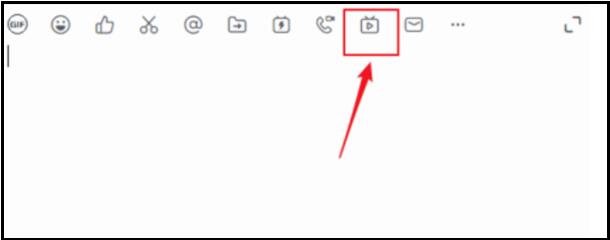
2、自定义输入直播主题,模式可选择摄像模式(适合领导讲话、活动转播)、屏幕分享模式(适合远程培训、操作演示)、专业模式(适合专业主播使用)。如需回放服务的勾选直播保存回放。设置完成后点击【创建直播】即可。
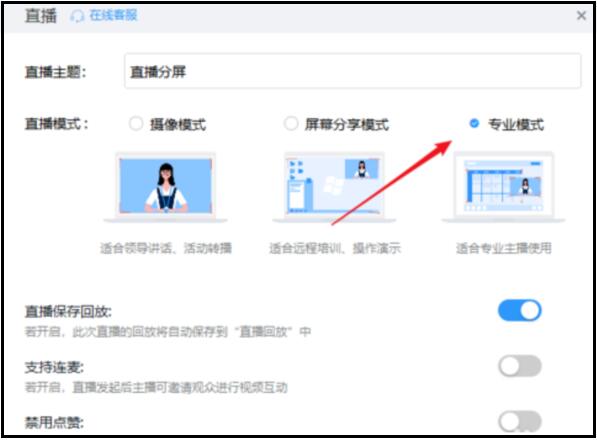
3、点击【添加画面】可以创建一个新的直播画面。
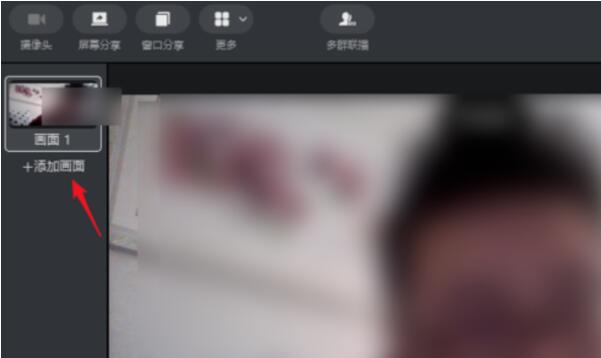
4、点击顶部的【窗口分享】,选择一个需要分享的窗口。
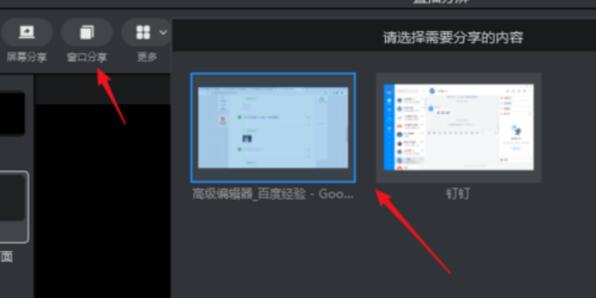
5、点击选择分享的窗口,可以拖动边上的小方块自行缩放。
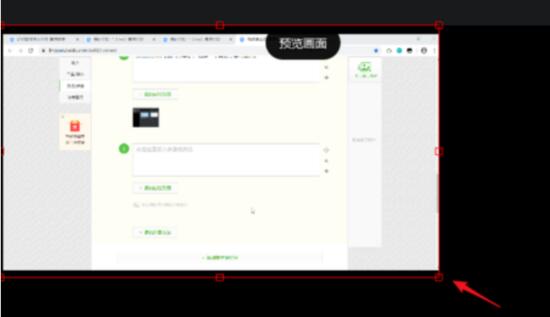
6、再次打开【窗口分享】选择另一个窗口,勾选上【叠加】。
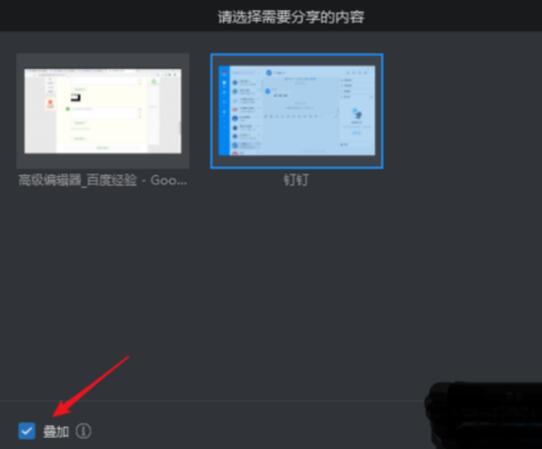
7、这样直播屏幕中就可以看到刚才选中的两个窗口了,添加后画面可能会有重叠,移动后通过调节小方块缩放窗口,将主讲窗口放大,辅助窗口缩小即可。
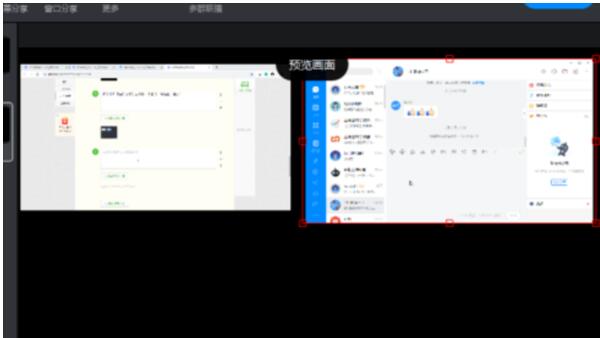
以上是钉钉直播添加画面的详细方法的详细内容。更多信息请关注PHP中文网其他相关文章!

热AI工具

Undresser.AI Undress
人工智能驱动的应用程序,用于创建逼真的裸体照片

AI Clothes Remover
用于从照片中去除衣服的在线人工智能工具。

Undress AI Tool
免费脱衣服图片

Clothoff.io
AI脱衣机

AI Hentai Generator
免费生成ai无尽的。

热门文章

热工具

记事本++7.3.1
好用且免费的代码编辑器

SublimeText3汉化版
中文版,非常好用

禅工作室 13.0.1
功能强大的PHP集成开发环境

Dreamweaver CS6
视觉化网页开发工具

SublimeText3 Mac版
神级代码编辑软件(SublimeText3)

热门话题
 钉钉怎么加入群
May 01, 2024 am 03:09 AM
钉钉怎么加入群
May 01, 2024 am 03:09 AM
加入钉钉群的方法有多种:通过群链接点击链接直接加入;通过扫码二维码在钉钉 App 中扫描加入;通过群号在搜索框中输入加入;通过好友邀请同意加入;加入组织架构后自动加入。
 已注册过的钉钉忘记密码怎么办
May 01, 2024 am 02:51 AM
已注册过的钉钉忘记密码怎么办
May 01, 2024 am 02:51 AM
忘记钉钉密码可通过以下方式找回:1. 通过手机号找回;2. 通过邮箱找回(需绑定);3. 联系钉钉客服(需提供相关信息核实身份)。
 钉钉在哪设置考勤打卡范围_钉钉更改地点打卡范围方法介绍
Apr 29, 2024 pm 12:52 PM
钉钉在哪设置考勤打卡范围_钉钉更改地点打卡范围方法介绍
Apr 29, 2024 pm 12:52 PM
1、打开钉钉,在工作台界面,点击考勤打卡。2、点击右下角设置,选择考勤组,点击打卡方式。3、开启地点打卡。添加地点后设置允许打卡范围即可。
 钉钉视频会议怎么设置背景_钉钉视频会议显示虚拟背景操作一览
Apr 29, 2024 pm 02:20 PM
钉钉视频会议怎么设置背景_钉钉视频会议显示虚拟背景操作一览
Apr 29, 2024 pm 02:20 PM
1、打开钉钉app,点击下方写作,点击参加会议。2、点击更多。3、选择虚拟背景。4、选择一款喜欢的背景图片。5、就可以看到自己的视频会议画面变成了该图片,可以替代亲自出面。点击完成即可。
 钉钉怎么看别人删没删自己
May 01, 2024 am 02:57 AM
钉钉怎么看别人删没删自己
May 01, 2024 am 02:57 AM
确定他人是否已在钉钉中删除您:检查群聊参与者列表,若无您的名字,表示已被删除。检查一对一聊天,联系人名称旁有灰色虚线,表示已被删除。查看近期联系列表,若无您,可能已被删除。尝试发送消息,若无法发送,可能已被删除。咨询第三方,询问他们是否能看到您的名字。需要注意,上述方法并非绝对准确,因联系人静音或阻止也会影响显示效果。
 电脑钉钉视频会议怎么共享屏幕_钉钉视频会议共享屏幕教程
Apr 29, 2024 pm 01:50 PM
电脑钉钉视频会议怎么共享屏幕_钉钉视频会议共享屏幕教程
Apr 29, 2024 pm 01:50 PM
1、电脑上打开钉钉,进去工作台,点击视频会议,进行开会,如下图所示:2、进去视频会议开会界面之后,点击共享窗口,如下图所示:3、点击共享窗口之后,选择桌面,点击共享,如下图所示:4、点击之后,可以看到已经共享电脑屏幕了,如下图所示:5、点击结束共享,可以返回视频会议,如下图所示:
 钉钉app怎么实现拍照创建审批_钉钉拍照创建审批模板的技巧步骤
Apr 29, 2024 pm 12:34 PM
钉钉app怎么实现拍照创建审批_钉钉拍照创建审批模板的技巧步骤
Apr 29, 2024 pm 12:34 PM
1、打开APP进入【工作】页面。2、在应用列表中找到【OA审批】点击进入。3、进入后,再点击底部导航菜单【设置】。4、进入设置页面,点击【创建审批单】项。5、进入创建审批单页面,再点击【拍照创建审批】。6、进入后点击【同意协议并拍摄】,打开手机拍照功能,放平表单尽量拍的清晰些。7、完成后就会等待识别,新的表单字段就创建完成了,点击【编辑】再进行手动调整。8、调整完成后就可以发布了,更详细的调整建议在电脑端操作会方便些。







